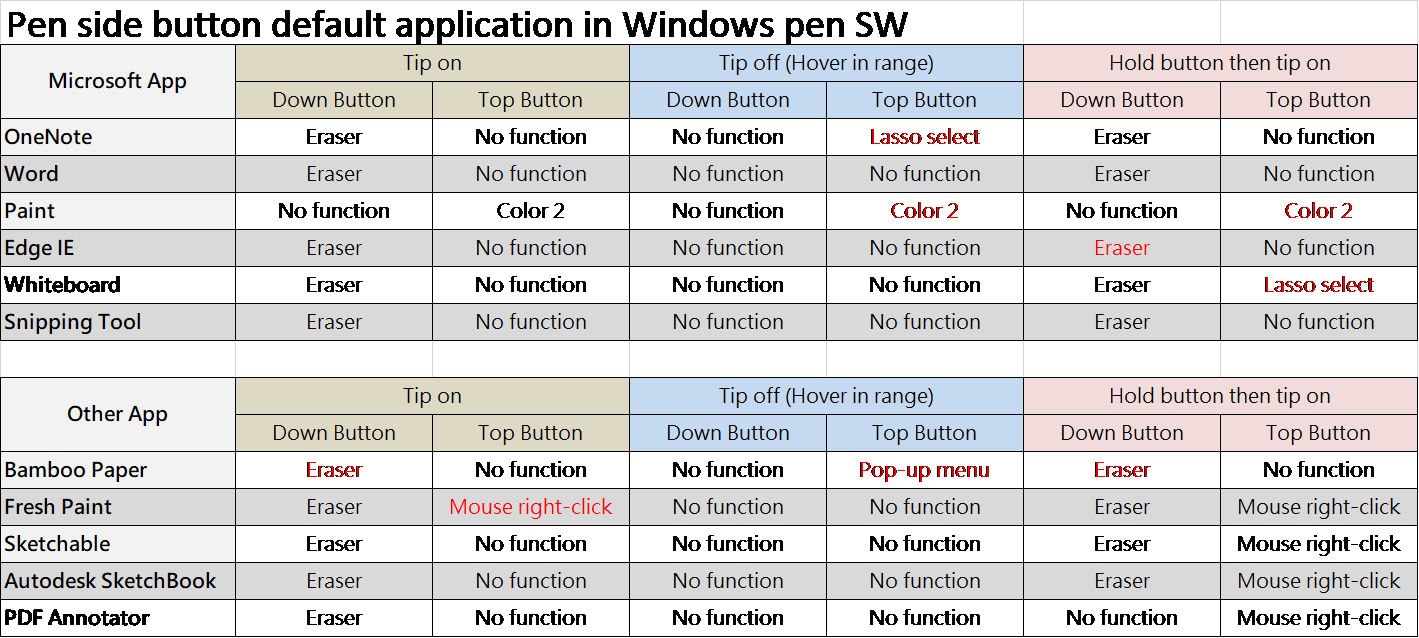Laptop Lenovo adalah salah satu pilihan terbaik untuk kebutuhan komputasi sehari-hari. Dengan kecanggihan dan keandalannya, laptop ini telah menjadi favorit bagi banyak pengguna di seluruh dunia. Namun, bagi Anda yang baru pertama kali menggunakan laptop Lenovo, mungkin ada beberapa hal yang perlu diperhatikan dan dipelajari. Di artikel ini, saya akan menjelaskan langkah-langkah dan memberikan tips tentang cara menggunakan laptop Lenovo dengan baik dan benar. Mari kita mulai!
1. Menyalakan Laptop Lenovo:
Langkah pertama yang perlu Anda lakukan adalah menyalakan laptop Lenovo Anda. Untuk melakukannya, caranya cukup mudah. Cari tombol power di laptop Anda – biasanya terletak di bagian depan atau samping kanan – lalu tekan dan tahan tombol tersebut selama beberapa detik. Setelah itu, laptop Anda akan mulai menyala dan Anda akan melihat layar booting Lenovo.
Tips: Pastikan laptop Anda terhubung ke sumber daya listrik atau memiliki baterai yang cukup untuk menghindari mati mendadak saat digunakan.
2. Memahami Antarmuka Pengguna:
Setelah laptop Lenovo Anda menyala, Anda akan disambut dengan antarmuka pengguna yang berbeda tergantung pada sistem operasi yang Anda gunakan. Antarmuka pengguna adalah tampilan atau lingkungan di mana Anda dapat berinteraksi dengan laptop Anda. Biasanya, antarmuka pengguna pada laptop Lenovo menggunakan sistem operasi Windows.
Tampilan desktop di Windows dilengkapi dengan tombol Start di sudut kiri bawah dan beberapa ikon yang mewakili program dan file. Anda dapat menjelajahi antarmuka pengguna ini dengan menggerakkan kursor menggunakan touchpad atau mouse eksternal dan mengklik ikon atau opsi yang Anda inginkan.
Tip: Anda juga dapat mempersonalisasi antarmuka pengguna, seperti mengubah wallpaper atau mengatur ikon-ikon favorit Anda di desktop.
3. Menghubungkan ke Wi-Fi:
Untuk dapat menjelajahi internet dengan laptop Lenovo, Anda perlu menghubungkannya ke jaringan Wi-Fi. Berikut adalah langkah-langkah yang perlu Anda ikuti untuk menghubungkan laptop Lenovo ke Wi-Fi:
- Klik pada ikon Wi-Fi di kanan bawah tugas di antarmuka pengguna. Biasanya, ikon Wi-Fi adalah gambaran sinyal gelombang atau batang di status bar.
- Akan muncul daftar jaringan Wi-Fi yang tersedia. Pilih jaringan Wi-Fi yang ingin Anda hubungkan, lalu klik "Connect" (hubungkan).
- Jika jaringan yang dipilih memiliki password, masukkan password tersebut ketika diminta.
- Setelah dihubungkan, ikon Wi-Fi akan berubah menjadi penuh atau terhubung ke jaringan tertentu.
Tips: Pastikan Anda terhubung ke jaringan Wi-Fi yang aman dan andalkan untuk menghindari masalah keamanan atau gangguan koneksi.
4. Menggunakan Aplikasi dan Program:
Laptop Lenovo dilengkapi dengan berbagai aplikasi dan program bawaan yang dapat Anda gunakan dalam berbagai kebutuhan komputasi Anda. Beberapa aplikasi dan program yang umum dijumpai adalah:
- Microsoft Office: Paket aplikasi office yang terdiri dari Microsoft Word, Excel, dan PowerPoint untuk kebutuhan pengolahan dokumen, spreadsheet, dan presentasi.
- Web Browser: Seperti Google Chrome atau Mozilla Firefox, yang memungkinkan Anda menjelajahi internet dan membuka halaman web.
- Media Player: Misalnya Windows Media Player atau VLC Media Player, yang memungkinkan Anda memutar musik dan video.
- Foto dan Video Editor: Lenovo juga menyertakan aplikasi untuk mengedit foto dan video.
Anda dapat menemukan aplikasi ini di menu Start atau mengklik ikon yang sesuai di desktop Anda. Jika Anda tidak dapat menemukan aplikasi yang dicari, Anda juga dapat mencarinya menggunakan fitur pencarian di menu Start.
Tips: Anda juga dapat mengunduh dan menginstal aplikasi tambahan sesuai dengan kebutuhan Anda melalui Microsoft Store atau situs web resmi penyedia aplikasi.
5. Mengatur Keamanan:
Keamanan laptop Lenovo dan data pribadi Anda harus menjadi prioritas utama. Berikut adalah beberapa langkah yang dapat Anda ambil untuk menjaga keamanan laptop Anda:
- Password: Pastikan Anda mengatur password yang kuat dan unik untuk laptop Anda. Gunakan kombinasi huruf, angka, dan simbol yang sulit ditebak.
- Antivirus: Instal program antivirus terpercaya dan pastikan selalu diperbarui untuk melindungi laptop Anda dari serangan malware dan virus.
- Firewall: Pastikan firewall sistem operasi aktif untuk membatasi akses yang tidak sah atau definisi ke laptop Anda.
- Update: Selalu perbarui sistem operasi dan aplikasi dengan versi terbaru untuk mendapatkan fitur keamanan terbaru dan memperbaiki bug yang mungkin ada.
Tips: Jangan pernah mengabaikan tanda-tanda peringatan keamanan seperti situs web yang tidak terpercaya atau email yang mencurigakan.